ps如何打马赛克 ps马赛克怎么打
更新时间:2023-04-06 10:30:53作者:xiaoliu
很多人在拍照之后,想要对局部的一些地方进行遮挡或者虚化,那么可以通过ps软件来打马赛克进行遮掩,可能有部分用户对ps不熟悉,不知道马赛克怎么打吧,针对这个问题,接下来就跟着小编一起来学习一下ps打马赛克的详细方法吧。
具体方法如下:
1、在ps中打开图片,选择矩形选框工具。

2、在图层上框选出要打码的区域。

3、按下ctrl+j复制新建图层。
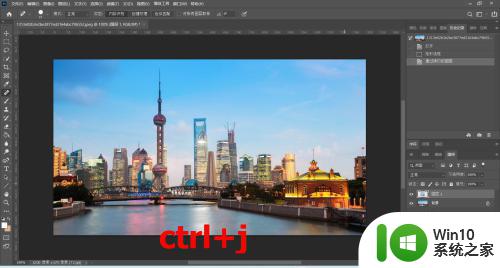
4、在滤镜选项下的像素化中点击马赛克。
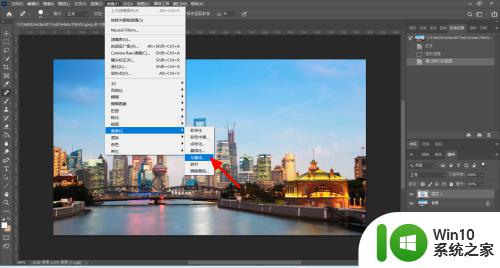
5、设置马赛克大小,点击确定,这样就打马赛克成功。
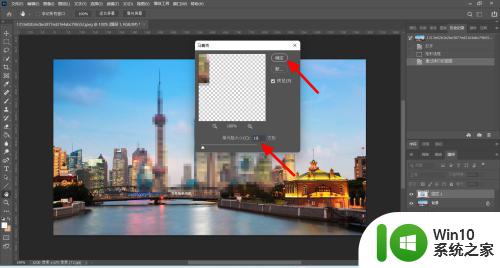

以上给大家讲解的就是ps马赛克怎么打的详细方法,有需要的小伙伴们可以学习上面的方法来进行操作吧,更多精彩内容欢迎继续关注本站!
ps如何打马赛克 ps马赛克怎么打相关教程
- 苹果图片怎么打马赛克处理 苹果自带马赛克的教程
- 剪映有马赛克功能吗? 剪映视频局部打马赛克的具体步骤
- 微信截图去除马赛克 微信截图马赛克去除软件
- 赛博朋克2077DLSS开启方法 dlss如何开启
- ps显示缺少msvcp140.dll如何解决 PS打开找不到MSVCP140.dll是什么问题
- 怎么用ps打开eps和ai格式图片 eps和ai图片怎么在ps打开
- 电脑打开ps太卡的解决教程 电脑打开ps太卡怎么设置
- ps能打开cdr文件吗 PS如何导入cdr格式文件
- ps打开很慢每次重启才会好 电脑打开PS CC2018启动缓慢
- 英雄联盟为什么打不了排位 lol排位赛无法进行解决方法
- 电脑上麦克风怎么打开 电脑怎么打开麦克风
- 电脑麦克风的打开步骤 电脑麦克风如何开启
- U盘装机提示Error 15:File Not Found怎么解决 U盘装机Error 15怎么解决
- 无线网络手机能连上电脑连不上怎么办 无线网络手机连接电脑失败怎么解决
- 酷我音乐电脑版怎么取消边听歌变缓存 酷我音乐电脑版取消边听歌功能步骤
- 设置电脑ip提示出现了一个意外怎么解决 电脑IP设置出现意外怎么办
电脑教程推荐
- 1 w8系统运行程序提示msg:xxxx.exe–无法找到入口的解决方法 w8系统无法找到入口程序解决方法
- 2 雷电模拟器游戏中心打不开一直加载中怎么解决 雷电模拟器游戏中心无法打开怎么办
- 3 如何使用disk genius调整分区大小c盘 Disk Genius如何调整C盘分区大小
- 4 清除xp系统操作记录保护隐私安全的方法 如何清除Windows XP系统中的操作记录以保护隐私安全
- 5 u盘需要提供管理员权限才能复制到文件夹怎么办 u盘复制文件夹需要管理员权限
- 6 华硕P8H61-M PLUS主板bios设置u盘启动的步骤图解 华硕P8H61-M PLUS主板bios设置u盘启动方法步骤图解
- 7 无法打开这个应用请与你的系统管理员联系怎么办 应用打不开怎么处理
- 8 华擎主板设置bios的方法 华擎主板bios设置教程
- 9 笔记本无法正常启动您的电脑oxc0000001修复方法 笔记本电脑启动错误oxc0000001解决方法
- 10 U盘盘符不显示时打开U盘的技巧 U盘插入电脑后没反应怎么办
win10系统推荐
- 1 番茄家园ghost win10 32位官方最新版下载v2023.12
- 2 萝卜家园ghost win10 32位安装稳定版下载v2023.12
- 3 电脑公司ghost win10 64位专业免激活版v2023.12
- 4 番茄家园ghost win10 32位旗舰破解版v2023.12
- 5 索尼笔记本ghost win10 64位原版正式版v2023.12
- 6 系统之家ghost win10 64位u盘家庭版v2023.12
- 7 电脑公司ghost win10 64位官方破解版v2023.12
- 8 系统之家windows10 64位原版安装版v2023.12
- 9 深度技术ghost win10 64位极速稳定版v2023.12
- 10 雨林木风ghost win10 64位专业旗舰版v2023.12